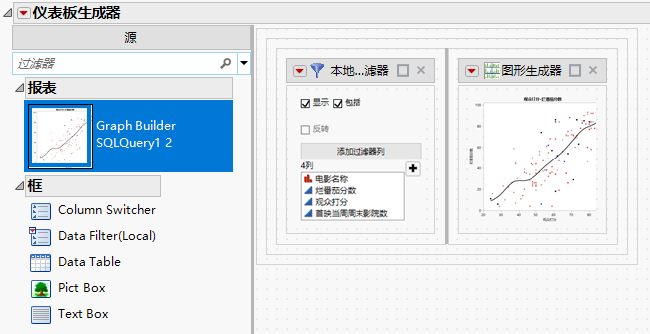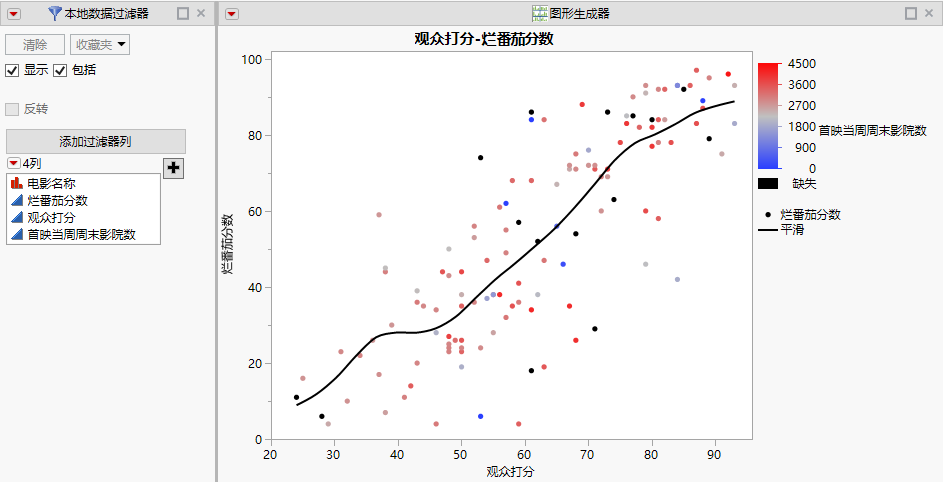示例:创建 JMP 查询仪表板和插件
假定您使用“JMP 查询生成器”将两个数据表的部分内容导入 JMP。仪表板显示数据报表。您想要创建一个用于查询数据并在仪表板上显示更新报表的插件。
生成查询
1. 选择帮助 > 样本数据库,然后打开 Hollywood Movies.jmp。
2. 选择表 > JMP 查询生成器。
3. 点击生成查询。
4. 在“可用列”列表中,双击 t1.电影名称、t1.烂番茄分数、t1.观众打分和 t1.首映当周周末影院数,将其添加至“已包括的列”选项卡。
5. 点击运行查询。
查询的数据将出现在新的数据表中。请注意“源”表脚本。打开仪表板时,JMP 运行该“源”脚本以查询 Hollywood Movies.jmp 中的数据。
6. 在新数据表中,运行图形生成器: 按首映当周周末影院数划分的观众打分表脚本以创建报表。
创建仪表板
1. 从报表窗口中,选择文件 > 新建 > 仪表板。
2. 选择空白仪表板模板。
3. 双击左窗格中的 Data Filter(Local) 框将其添加至仪表板。
4. 双击左窗格中的“Graph Builder”报表,将其放在本地数据过滤器旁边。
图 11.17 Hollywood Movies 仪表板
创建和运行插件
1. 点击“仪表板生成器”红色小三角并选择保存脚本 > 至插件。
“插件生成器”随即打开。
2. 在“插件”名称旁边,键入 Hollywood Movies Dashboard(插件文件名)。
3. 点击菜单项选项卡并在菜单项名称(插件菜单项的名称)旁边键入 Hollywood Movies Dashboard。
4. 点击保存并将插件保存到您的桌面。
插件将被保存并安装到您的“插件”菜单中。
5. 点击“插件生成器”窗口中的关闭。
6. 从 JMP 主菜单中,选择插件并选择 Hollywood Movies Dashboard。
随之查询 Hollywood Movies.jmp 数据表,并且该仪表板打开以显示本地数据过滤器和更新的报表。
图 11.18 Hollywood Movies 插件